Du fragst Dich, wie Du orderbird PRO am besten mit Lieferando, Wolt & Co. kombinierst und abrechnest? Dann bist Du hier richtig.
Über Rechts- und Steuerberatung
Über Rechts- bzw. Steuerberatung
Bitte beachte: orderbird bietet keine Rechts- oder Steuerberatung an!
Alles, was wir schreiben, spiegelt unsere Erfahrung und Erfahrungswerte unserer Kund*innen wider. Sämtliche Informationen mit rechtlichen bzw. steuerrechtlichen Aspekten sind in keinem Fall als Rechts- oder Steuerberatung anzusehen. Daher kann es sein, dass eine von uns beschriebene Vorgehensweise für Dich und Deinen Betrieb im Speziellen nicht zutreffend ist.
Für verbindliche Aussagen wende Dich bitte unbedingt an Deine Steuerberatung. Eine Haftung für die Aktualität, Richtigkeit und Vollständigkeit der Informationen, die orderbird hier in Bezug auf steuerrechtliche Vorgehensweisen gibt, schließt orderbird aus.
Überflieger
- Lege neue Liefer-Warengruppen mit eigener DATEV-Kontierung an
- Lege eine neue Zahlart an pro Lieferpartner
- Buche die Artikel einer Liefer-Bestellung aus diesen Warengruppen und rechne als To-Go ab
Los geht's
Wir empfehlen Dir, diese Änderungen zum Monatswechsel vorzunehmen, damit Du mit Monatsbeginn einen sauberen DATEV-Monatsbericht zu haben.
Lege neue Liefer-Warengruppen mit eigener DATEV-Kontonummer an
- Lege in Deiner orderbird Kasse die Artikel, die über einen Lieferpartner (z. B. Lieferando, Wolt oder Uber Eats) bestellt werden können, extra an. Dupliziere dazu Deine vorhandenen Warengruppen über die Funktion „Kopie anfertigen“ in der unteren Zeile des rechten Bereichs.
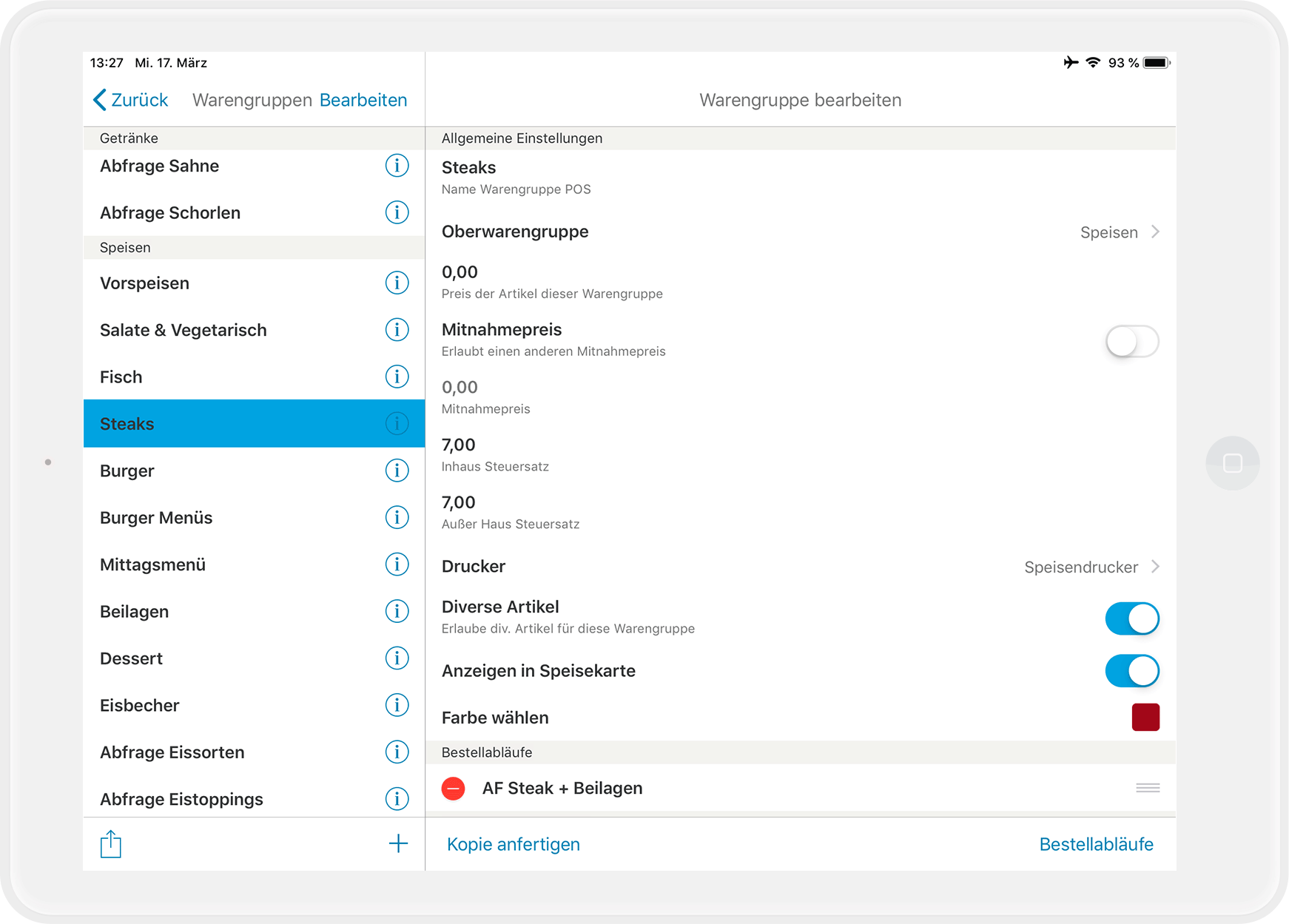
-
Bestätige anschließend, dass auch alle in der Warengruppe enthaltenen Artikel dupliziert werden sollen.
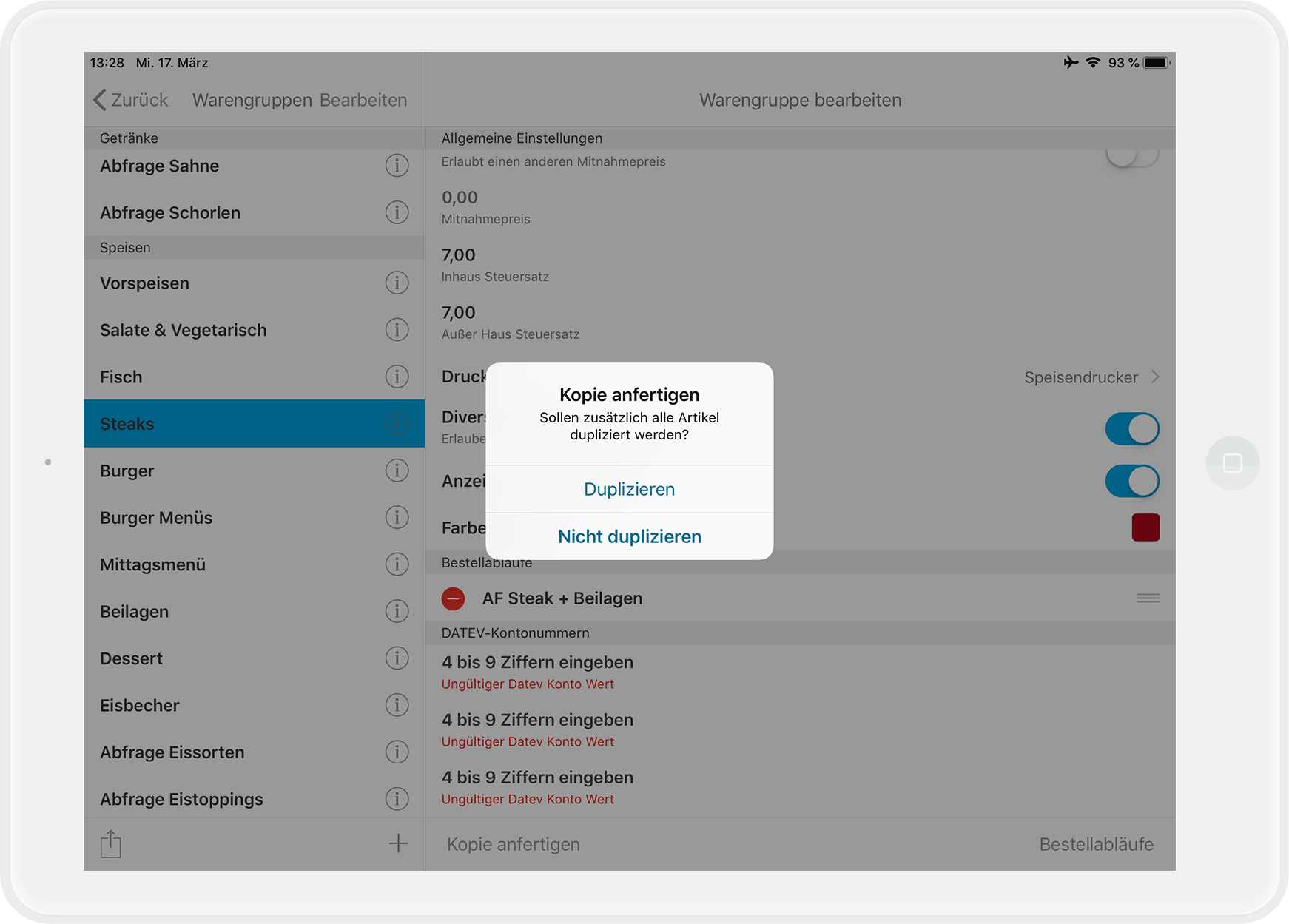
- Benenne die neuen Warengruppen und Artikel so, dass sie für Dich und Dein Personal sofort als Liefer-Artikel zu erkennen sind - z.B. „Liefer-Pizza Salami“ oder „Liefer-Eisbecher 0.4“.
- Damit die Artikel nicht bei Deinen regulären Außer-Haus-Bestellungen gebucht werden, kannst Du folgendes machen:
- Kennzeichne die Liefer-Warengruppen und Artikel über eine eigene Farbe.
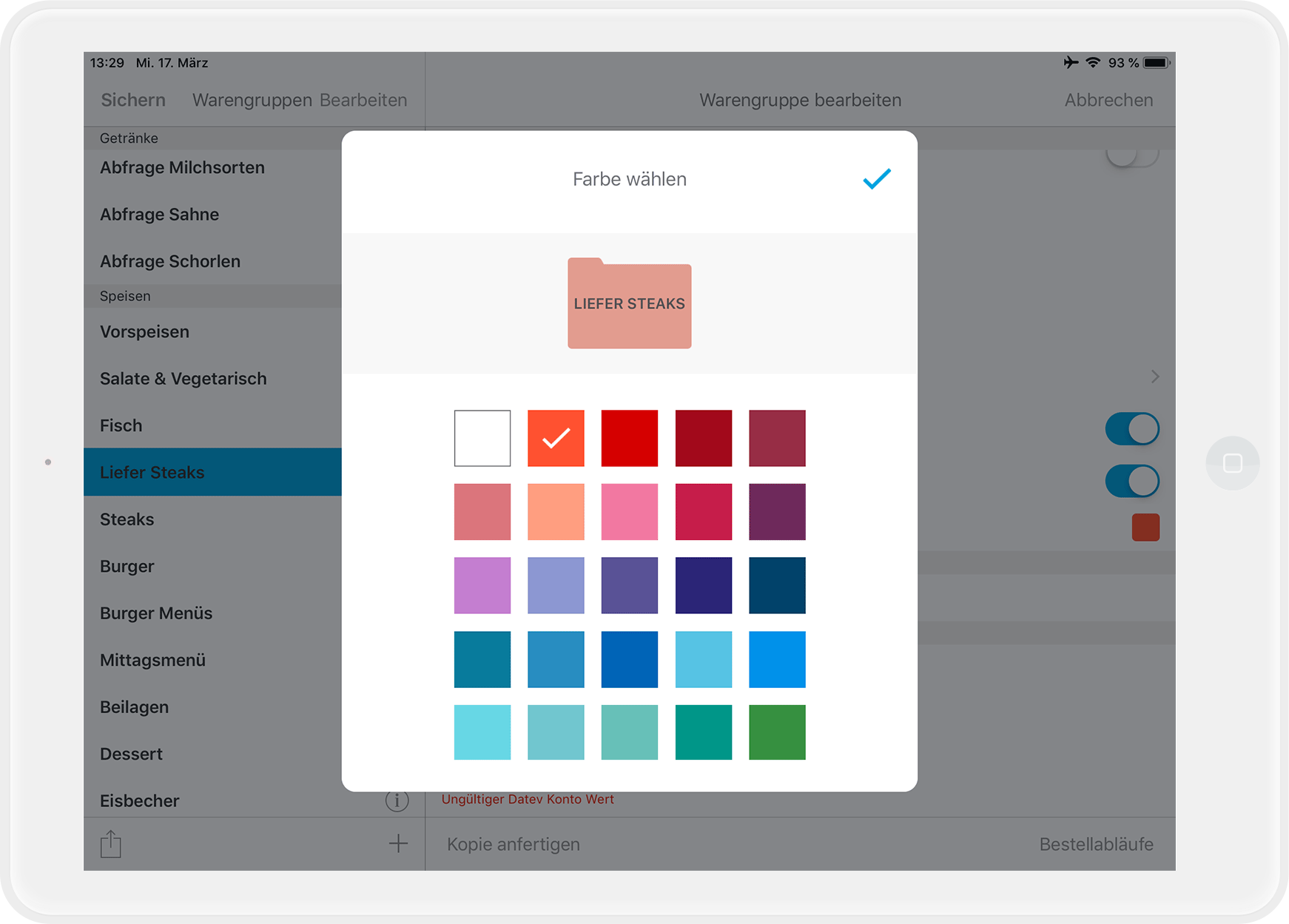
-
Verschiebe die Liefer-Warengruppen an eine für Dich passende Stelle in Deiner Speisekarte, indem Du die Warengruppen unter Einstellungen > Bestellblock >„Bearbeiten“ > „Bearbeiten“ die Reihenfolge der Warengruppen änderst.
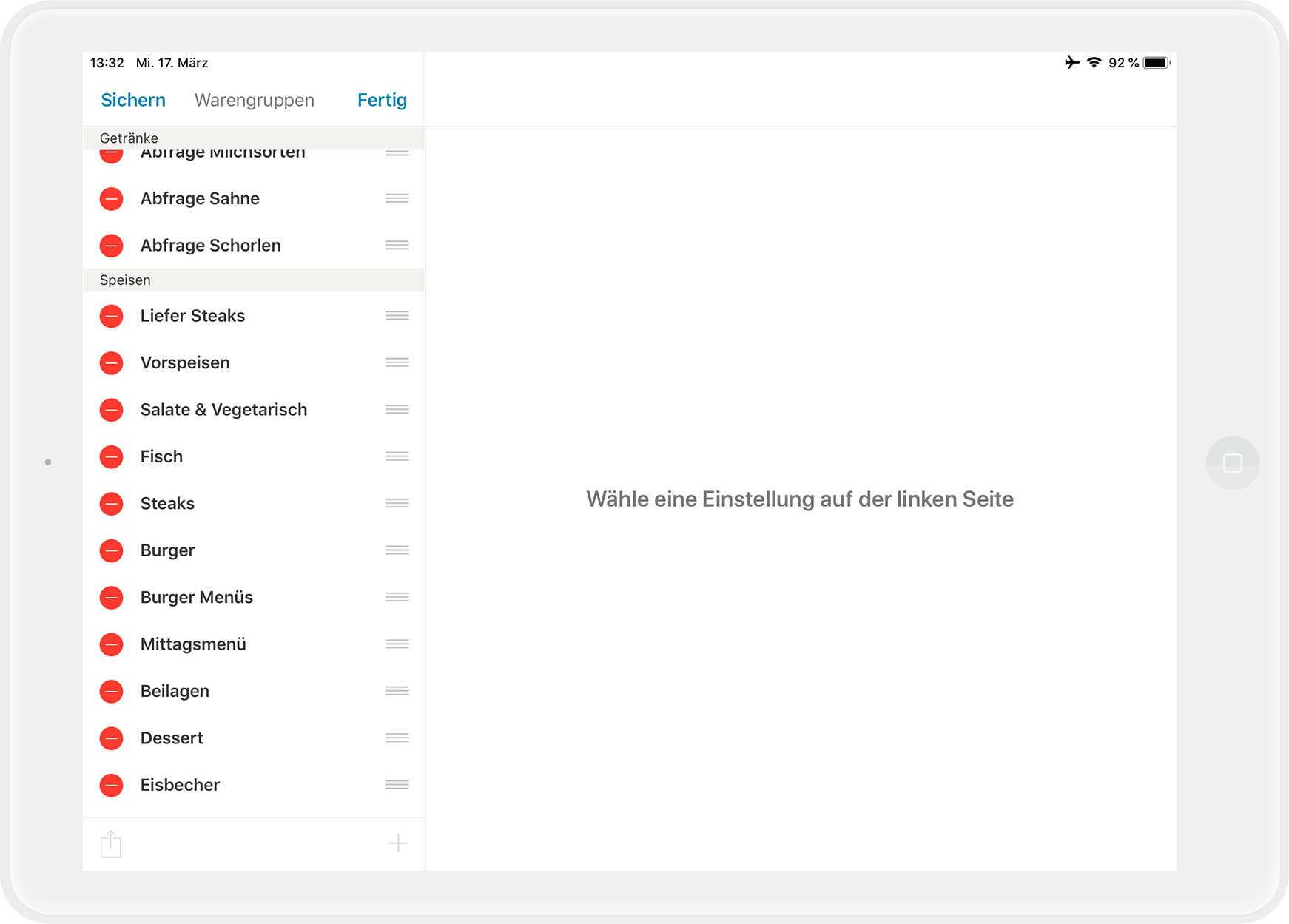
- Kennzeichne die Liefer-Warengruppen und Artikel über eine eigene Farbe.
-
Trage für alle Liefer-Warengruppen eine eigene DATEV-Kontonummer in den DATEV-Einstellungen der Warengruppe ein. Dies ist wichtig, damit Deine Steuerberatung hinterher die Umsätze von Liefer-Artikeln von Deinen regulären Umsätzen trennen kann.
Bespreche Dich unbedingt mit Deiner Steuerberatung, welche Kontierung für die Liefer-Warengruppen am besten für Deinen Betrieb passt. Wichtig ist, dass die vergebenen Kontonummern noch an keiner anderen Stelle zugewiesen wurden. Die Kontierung in DATEV nach SKR 03 könnte zum Beispiel so aussehen:
Warengruppen Liefer-Getränke
Gesamtumsatz: frei lassen
reguläre Umsatzsteuer (In-Haus): 8404
reduzierte Umsatzsteuer (Außer-Haus): 8404
Warengruppen Liefer-Speisen
Gesamtumsatz: frei lassen
reguläre Umsatzsteuer (In-Haus): 8304
reduzierte Umsatzsteuer (Außer-Haus): 8304
Liefer-Zahlarten anlegen
Falls Dein Kunde seine Bestellung bereits online bezahlt hat, bildest Du das in Deiner orderbird-Kasse mit einer neuen Zahlart für den jeweiligen Lieferpartner ab (z. B. „Lieferando Online“, „Wolt Online“ oder „Uber Eats Online“). Lege dazu die neue Zahlart an.
Falls Dein Kunde seine Bestellung Bar oder mit Karte bezahlen möchte, rechnest Du das wie gewohnt über Bar bzw. Deine Kartenzahlart ab.
Liefer-Artikel buchen und abrechnen
- Buche die Liefer-Artikel wie reguläre Artikel über den Bestellblock in Deine orderbird-Kasse.
- Wähle "To Go", wenn Du die Liefer-Artikel abrechnest.
- Wähle die entsprechende Liefer-Zahlart für die Abrechnung.
Achtung!
- Weise alle in Deinem Laden darauf hin, dass Liefer-Artikel nur gebucht werden dürfen, wenn die Bestellung über einen Lieferpartner eingegangen ist. Falls ein Kunde direkt per Telefon oder bei Dir im Laden bestellt, buchst Du aus Deiner regulären Speisekarte und rechnest die Bestellung als To Go/Außer Haus ab.
- Hinterlege unbedingt ein eigenes DATEV-Konto für alle Liefer-Artikel. Andernfalls können die Umsätze nicht sauber von Deinen regulären Umsätzen getrennt werden. Das kann bei einer Steuerprüfung zu Missverständnissen führen.
- Bedenke, dass Du eventuelle Änderungen Deiner regulären Speisekarte manuell auch auf Deine Liefer-Warengruppen überträgst.
- Der hier beschrieben Weg funktioniert für die meisten Lieferpartner und ermöglicht es Dir, alle Deine Umsätze zentral in den Berichten und DATEV-Exporten über Deine orderbird Kasse nachzuvolluziehen. Für Wolt gibt es auch eine vereinfachte Einrichtung, allerdings gehen die Umsätze über Wolt dabei nicht in Deinen DATEV-Export ein: Wie kann ich Wolt nutzen? (Deutschland).
- Falls Du bereits im laufenden Betrieb Bestellungen über Online-Lieferdienste empfängst, empfehlen wir Dir, mögliche Änderungen an den Einstellungen zum Monatswechsel vorzunehmen. So stellst Du sicher, dass nicht zwei verschiedenen Verfahren Deinen Monatsreport verkomplizieren und hast einen sauberen Wechsel zum Monatsende.
Noch Fragen?
Warum muss ich Liefer-Bestellungen in meiner orderbird Kasse überhaupt nachbuchen?
Das hat drei gute Gründe:
-
KassenSichV-konformes Arbeiten
Laut der KassenSichV besteht die Belegausgabepflicht. Du bist verpflichtet, Deinen Gästen einen Kassenbeleg anzubieten. Da zum Beispiel Lieferando keine Kassenbelege ausstellt, sondern nur als Bezahldienstleister auftritt, musst Du einen Kassenbeleg für Deine Gäste über Deine orderbird Kasse ausstellen. Wolt hingegen stellt Deinen Gästen einen Kassenbeleg aus und Du müsstest Bestellungen über Wolt nicht zwingend über Deine orderbird Kasse nachbuchen. -
Steuerersparnis
Bei der Buchung über Deine Liefer-Warengruppe stellst Du sicher, dass für jeden Artikel der korrekte Steuersatz abgerechnet ist.
Eine kurze Hintergrundinfo dazu: Steuerberatungen nutzen bei der Berechnung der Mehrwertsteuer bei Umsätzen über Lieferdienste oftmals die 70-30-Regel: 70 % des Gesamtumsatzes werden wie Speisen mit 7 % versteuert und 30 % mit 19 % wie Getränke. In der Regel ist der Getränkeumsatz bei Lieferdiensten jedoch niedriger, sodass Du hier möglicherweise mehr Steuern abführen würdest als nötig, was Deinen Gewinn schmälert. Deshalb kann es sich für Dich lohnen, die Artikel sauber in Deiner Kasse nachzubuchen und das auch so mit Deiner Steuerberatung zu besprechen! -
Produktionsbons
Wenn Du die Artikel mit Deiner orderbird-Kasse buchst, bekommst Du auch Deinen gewohnten Produktionsbon für die Zubereitung der Speisen - in der Küche läuft also alles rund :).